Comment installer
Cet article concerne l'extension de navigateur AdGuard, qui protège uniquement votre navigateur. Pour protéger l'ensemble de votre appareil, téléchargez l'application AdGuard.
Comment installer l'extension de navigateur AdGuard pour Google Chrome ou les navigateurs basés sur Chromium
Ouvrez la page de l'extension dans le Chrome Web Store et cliquez sur Ajouter à Chrome.
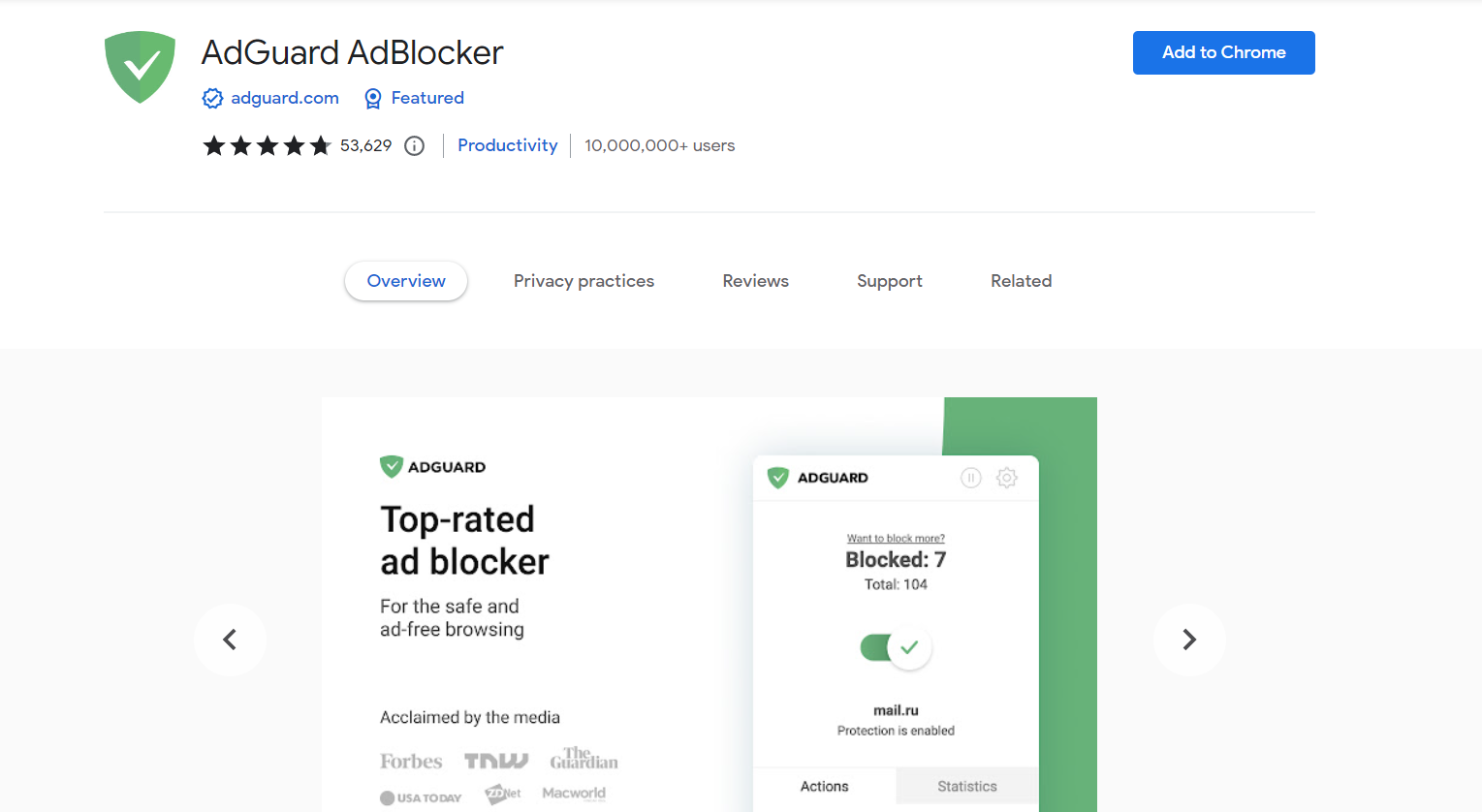
Dans la boîte de dialogue ouverte, cliquez sur Ajouter l'extension.
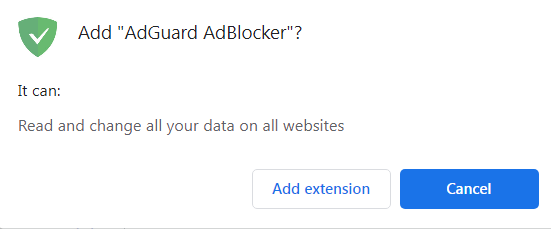
Comment installer l'extension de navigateur AdGuard pour Opera
Ouvrez la page addons.opera.com.
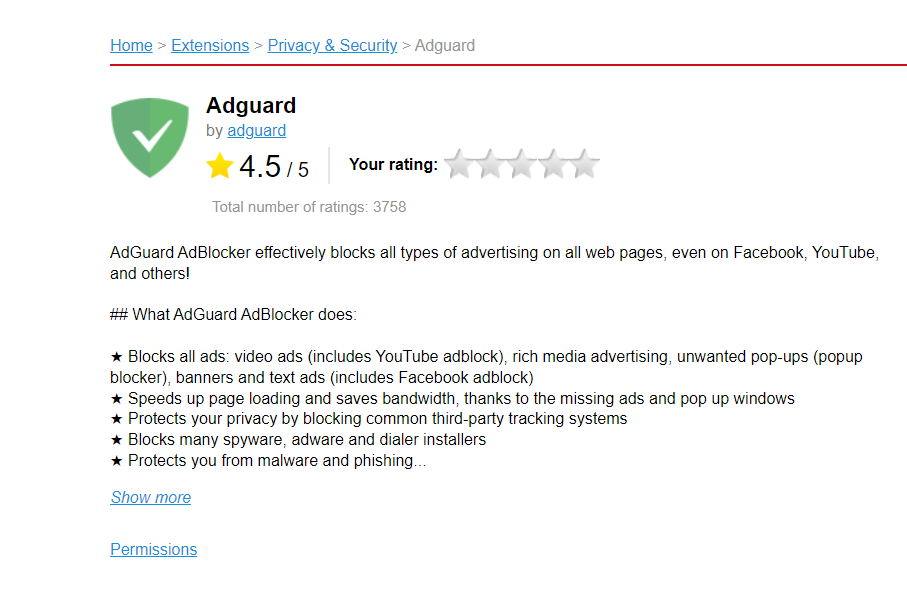
Cliquez sur Ajouter à Opera.
Comment installer l'extension de navigateur AdGuard pour Firefox
Ouvrez la page addons.mozilla.org.
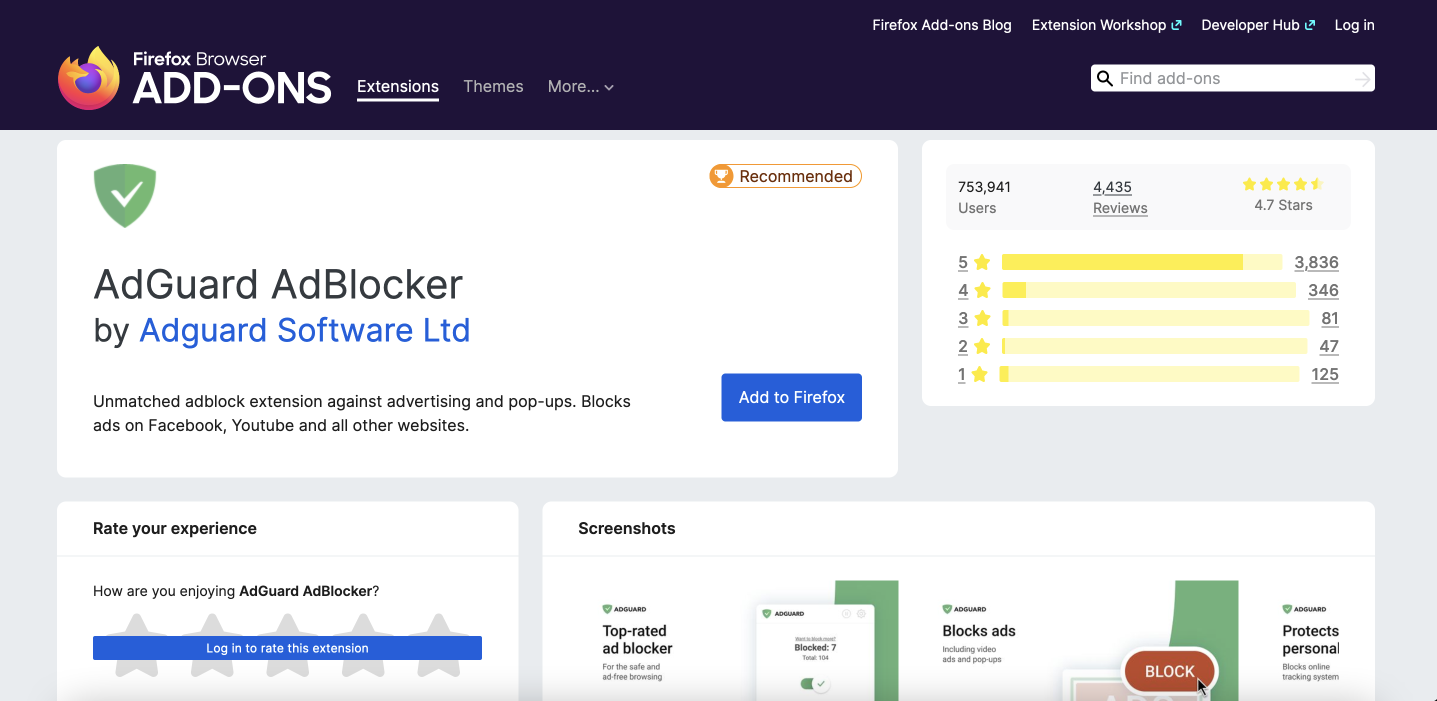
Cliquez sur Ajouter à Firefox.
Comment installer l'extension de navigateur AdGuard pour le navigateur Yandex
Ouvrez la page chrome.google.com/webstore dans votre navigateur Yandex.
Faites défiler vers le bas pour trouver AdGuard, puis cliquez sur Installer.
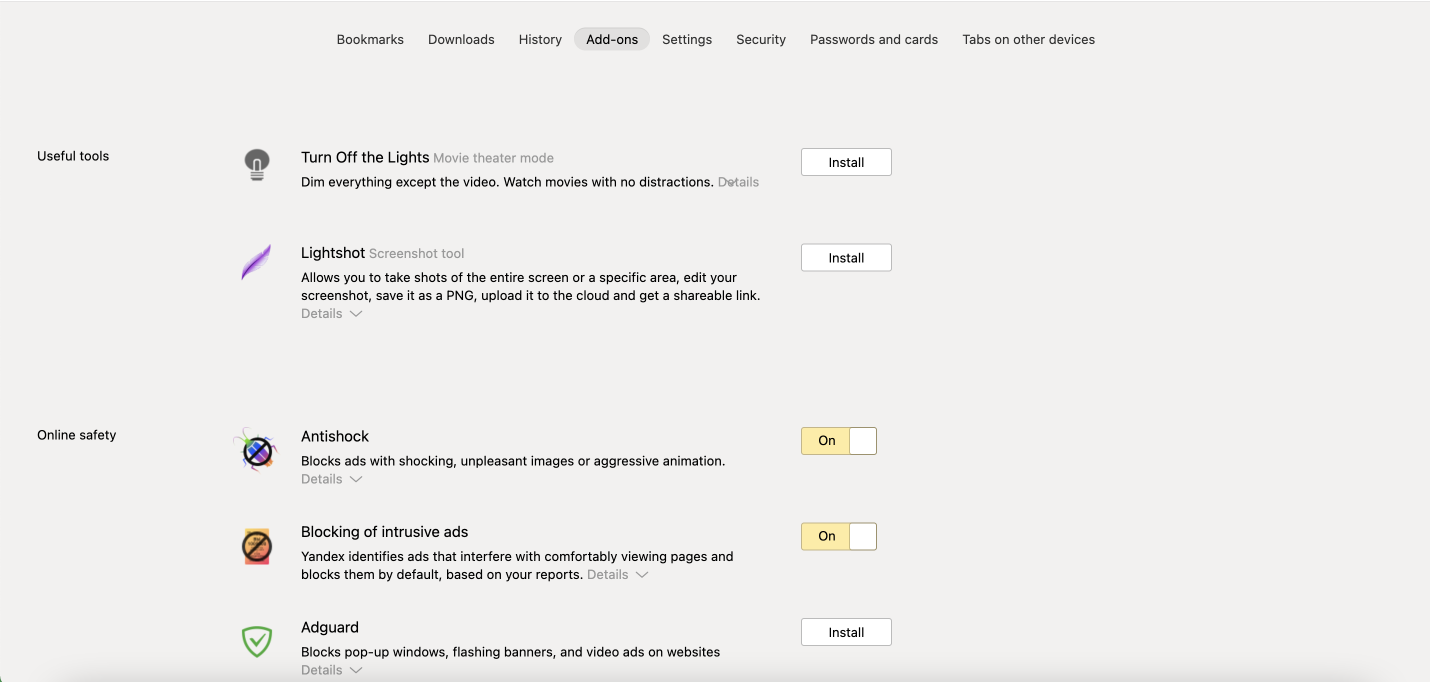
Comment installer l'extension de navigateur AdGuard pour Microsoft Edge
Recherchez l'extension de navigateur AdGuard dans Microsoft Edge Add-ons et cliquez sur Obtenir.
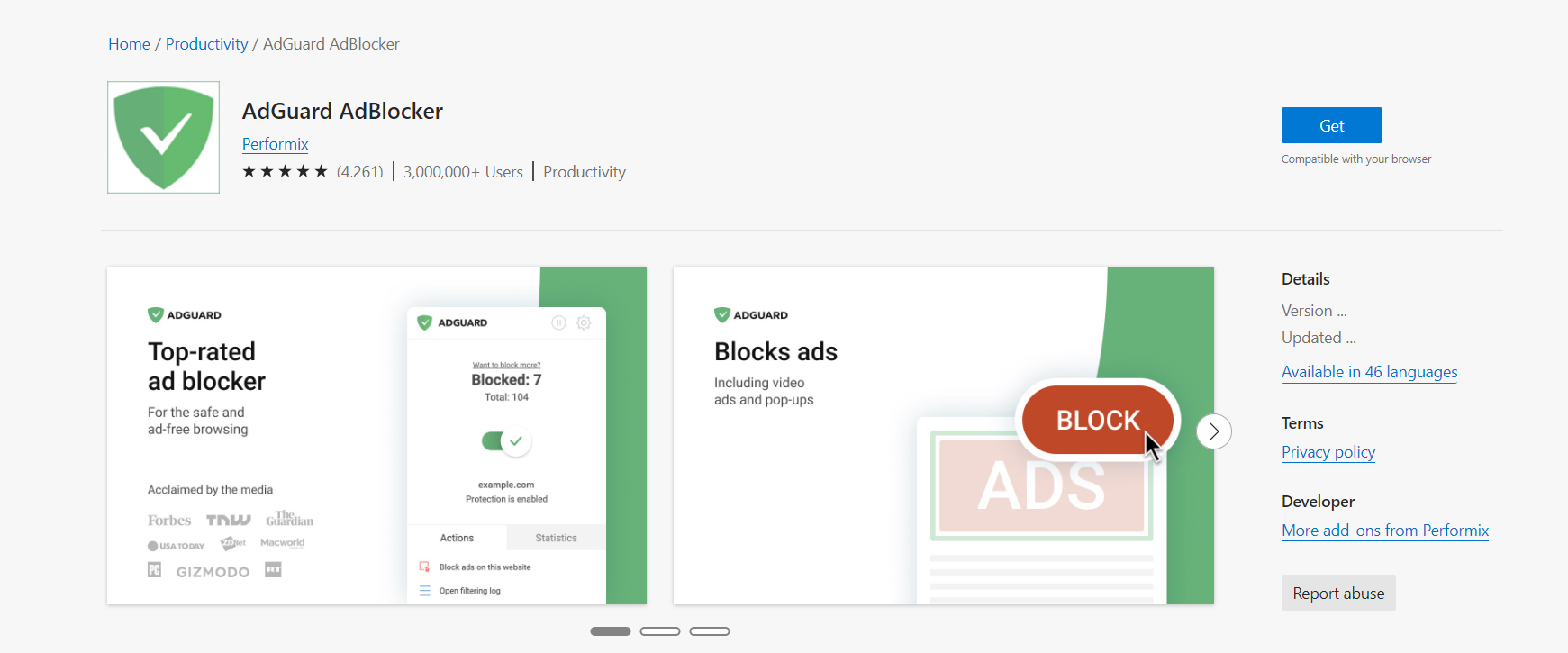
Dans la fenêtre de dialogue ouverte, appuyez sur Ajouter l'extension.
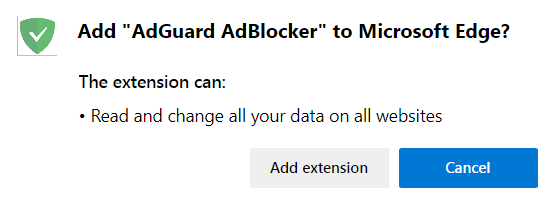
En alternative, vous pouvez installer l'extension de navigateur AdGuard pour Edge depuis le Chrome Web Store. Ouvrez sa page web dans votre navigateur Edge et sélectionnez Autoriser les extensions provenant d'autres magasins sur la bannière en haut de la page.
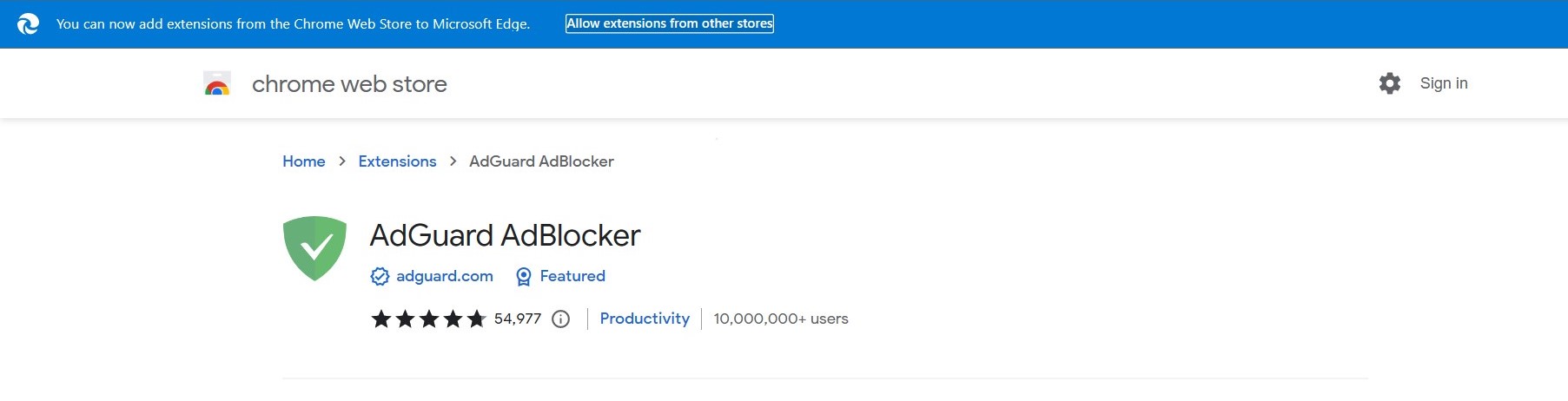
Dans la boîte de dialogue ouverte, cliquez sur Autoriser.
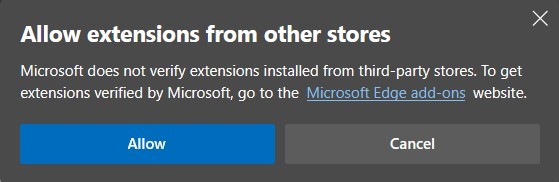
Cliquez sur Ajouter à Chrome.
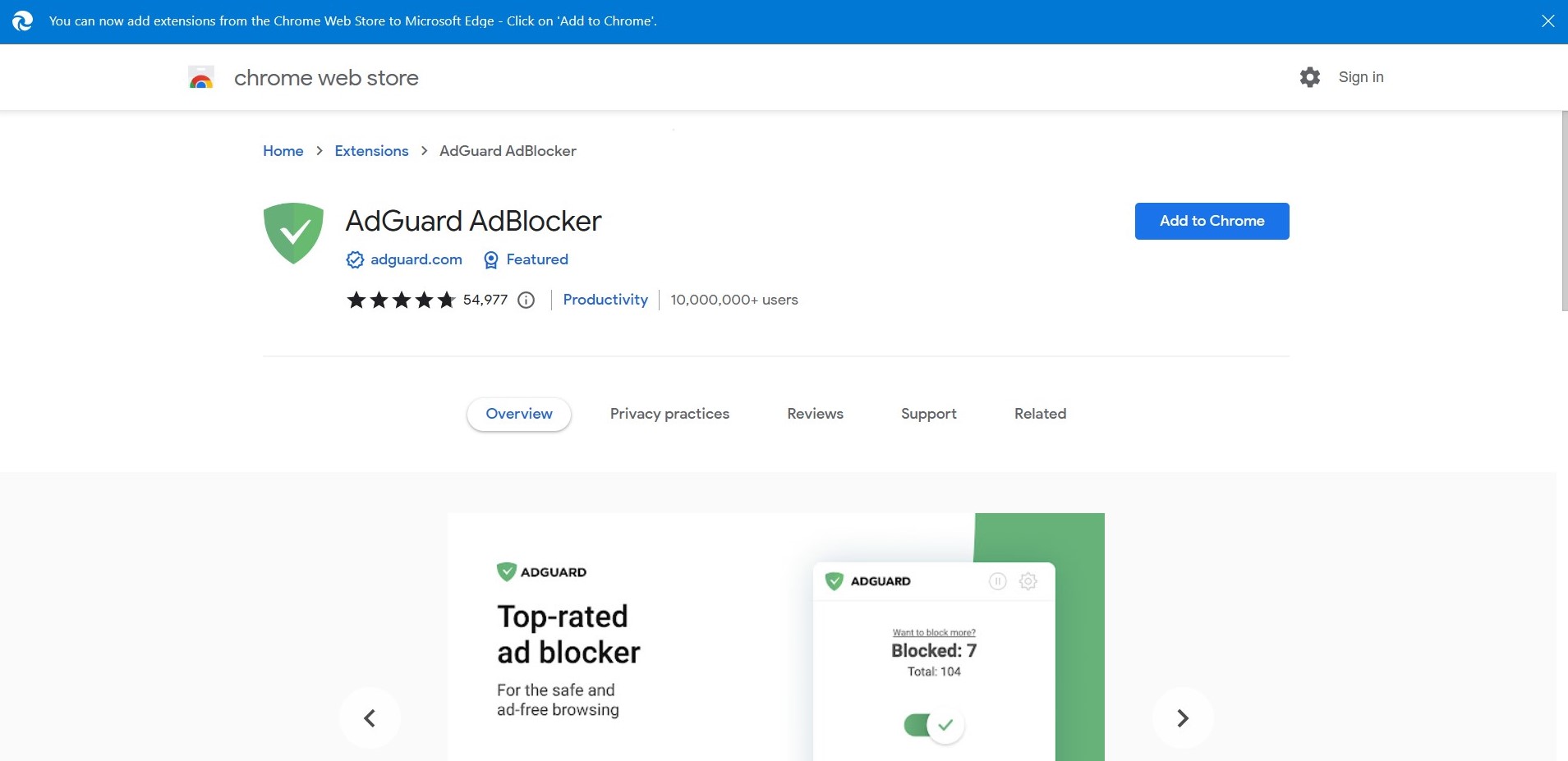
Dans la fenêtre de dialogue ouverte, cliquez sur Ajouter l'extension pour installer l'extension de navigateur AdGuard.
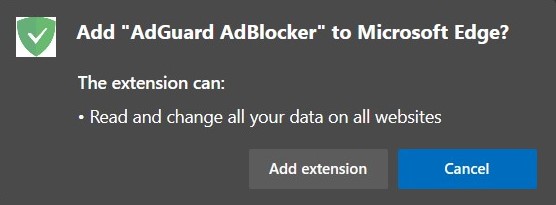
Comment installer l'extension de navigateur AdGuard pour Safari
AdGuard pour Safari n'est pas une extension de navigateur au sens traditionnel. You can read more about it in a dedicated article. Ou vous pouvez télécharger le fichier d'installation directement depuis cette page.